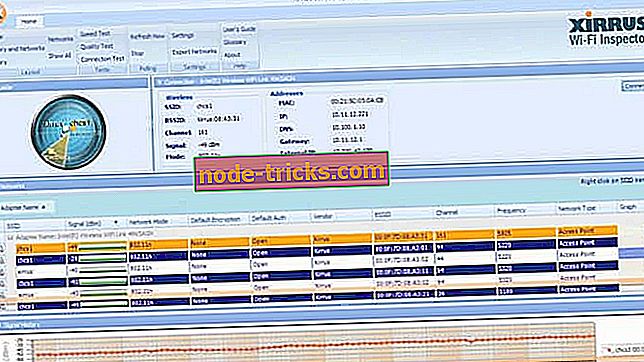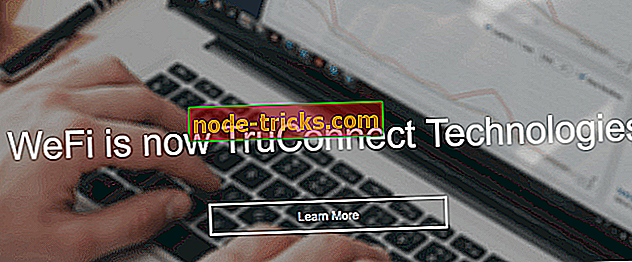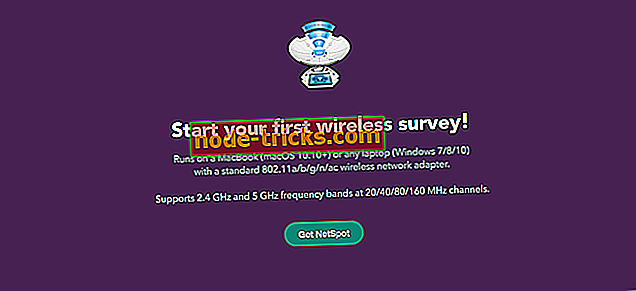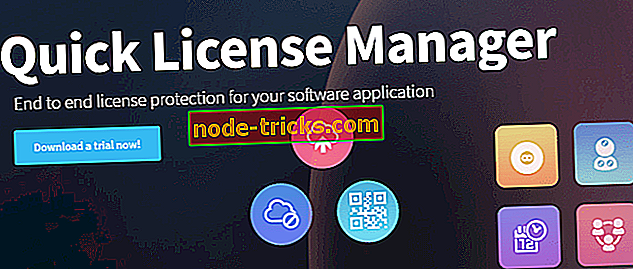6 най-добри Wi-Fi качествени софтуера за оценка на връзката ви [2019 Guide]
Windows не върши най-добрата работа с предоставянето на Wi-Fi инструменти. Операционната система ви позволява да търсите и да се свързвате с мрежите наблизо, но това е най-голямото, което може да направи.
Ако искате да получите подробна информация за всяка съседна Wi-Fi мрежа, отстранете неизправности в собствената си мрежа, превърнете компютъра си в преносима Wi-Fi точка за достъп или запазете компютъра си в обществен Wi-Fi, след което софтуерът за качество на Wi-Fi ще дойде по-удобно.
Ето защо сме заобиколили пет от най-добрия инструмент за осигуряване на по-висококачествени мрежови функции, за да направят избора ви много по-удобен, защото пазарът е пълен с този вид инструменти. Обърнете внимание на техните набори от функции и вижте коя от тях е тази, от която се нуждаете.
- 1
InSSIDer

MetaGeek InSSIDer е полезна програма за намиране на Wi-Fi мрежи в обхвата на вашия компютър и събиране на цялата необходима информация за всеки един от тях. Можете също да използвате този полезен инструмент за отстраняване на всякакви проблеми, които могат да повлияят на вашата Wi-Fi мрежа.
Обърнете внимание на по-интересните функции, на които ще можете да се насладите, ако решите да използвате InSSIDer:
- За всяка мрежа, която този инструмент намира наблизо, той ще ви покаже задълбочена информация за него като производителя на маршрутизатора, канала, използван от маршрутизатора, идентификатора на набора услуги, публичното име на тази конкретна мрежа, вида на сигурността, която използва, скоростта и повече данни.
- Какво е дори по-хладно, това е фактът, че той показва текущата сила на сигнала на мрежата и силата на сигнала във времето.
- За да използвате този софтуер, за да отстраните Вашата Wi-Fi мрежа, не е необходимо да бъдете учен, защото е без усилие.
- Ако видите, че вашият Wi-Fi използва същите канали като близките мрежи с по-силни сигнали, ще трябва да промените канала, по който мрежата ви предава, и това ще намали потенциалните конфликти.
- Софтуерът също така може да открива мъртви зони, които не получават силна Wi-Fi връзка.
- Разходете се из офиса или дома си и ще видите някои места, където сигналът пада; избягвайте да използвате компютъра там. Можете също да опитате да преместите безжичния рутер само за да видите дали това ще помогне за по-добро покритие.
Използвайки InSSIDer, можете да решите най-често срещаните проблеми като смущения от съседни мрежи, недостатъчно покритие, лошо разположение на рутера, неправилни мрежови конфигурации, прекъснати връзки и др.
Разгледайте още функции, включени в този софтуер, и отидете на официалния уебсайт на InSSIDer, за да видите как можете да поддържате надеждна Wi-Fi мрежа.
- Също така: 4 от най-добрите антивирусни програми с Wi-Fi защита за спокойствие
- 2
Акрилен Wi-Fi Professional

Acrylic Wi-Fi Professional е друг удобен инструмент, който можете да използвате за диагностика и оценка на качеството на Wi-Fi. Софтуерът следи всички налични Wi-Fi мрежи, които се намират наблизо, и ви позволява да изберете точка за достъп, за да видите всички различни параметри, които влияят на качеството на Wi-Fi. Този инструмент също ви позволява да видите аспектите, свързани със сигурността на мрежата.
Вижте още функции, които са опаковани в този полезен инструмент:
- Acrylic Wi-Fi Professional е отлично решение за подпомагане на WLAN специалистите в ежедневната им работа и др.
- Тя ви дава възможност да наблюдавате и анализирате наличните точки за достъп и също така се грижи за проследяване на прехвърлените пакети данни.
- Потребителският интерфейс на софтуера е доста ясен и е достъпен и за неопитни потребители.
- Вие ще имате много раздели на разположение за много функции, и няма да се налага да се борите с трудното време да разберете какво правят.
- Тази програма е в състояние да определи съществуващите Wi-Fi станции и тяхното текущо състояние.
- Също така ще можете да анализирате внимателно дървото на пакета и шестнадесетичния изглед на предадените данни.
- Тази помощна програма може също да определи географските координати на Wi-Fi мрежата, ако има свързано съвместимо GPS устройство.
- Acrylic Wi-Fi Professional се предлага с функции за скриптове, които ще ви позволят да пишете, отваряте, компилирате и също така да тествате скриптове.
Като цяло, Acrylic Wi-Fi Professional е доста полезен и усъвършенстван инструмент, който успешно ще помогне на потребителите да проследяват и инвентаризират точките за достъп до Wi-Fi.
Изтеглете Acrylic Wi-Fi Professional от официалния сайт и го пробвайте.
- Също така прочетете: 7 най-добри Wi-Fi устройства в колата, за да ви поддържат свързани по пътя
- 3
Xirrus Wi-Fi инспектор
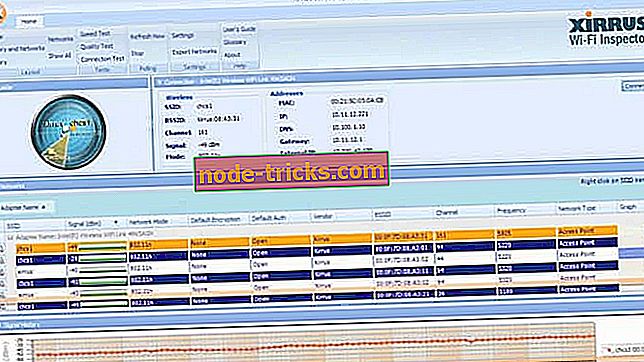
Xirrus Wi-Fi Inspector е друга програма, която може да надуши всички съседни Wi-Fi мрежи и след това да сподели съответните данни за тях. Информацията, която ще можете да получите, включва колко далеч или по-близо са другите мрежи.
Вижте по-съществените функционалности на този инструмент:
- Инспекторът Xirrus Wi-Fi показва всички близки горещи точки на дисплей, подобен на радар.
- Има и отделен прозорец, който предоставя подробна информация за всяка гореща точка, която е в състояние да намери.
- Показваните данни включват силата на сигнала, вида на мрежата, която програмата намира, доставчика на маршрутизатора, канала, използван от мрежата, за предаване и дали мрежата е точка за достъп или просто ad hoc мрежа.
- Xirrus Wi-Fi Inspector показва още по-задълбочени данни за мрежата, към която в момента сте свързани: външен IP адрес, вътрешен IP адрес, DNS и информация за шлюза.
Софтуерът може да се похвали с чист и ясен потребителски интерфейс, което ще направи наистина лесно да се види информацията за всички горещи точки наблизо. Този инструмент ще покаже и разстоянието между вас и всяка гореща точка.
Както можете да видите, Xirrus Wi-Fi Inspector е страхотен залог, така че се насочете към официалния му сайт и го накарайте да го направите.
- Също така прочетете: FIX: Wi-Fi адаптерът няма да се свърже с маршрутизатора
- 4
WeFi
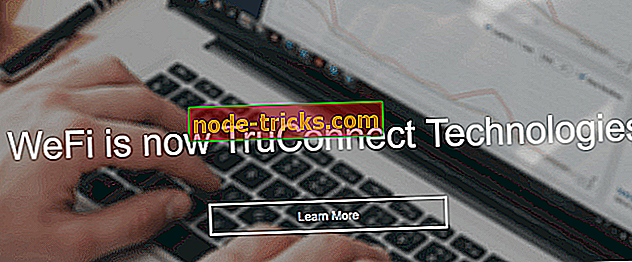
WeFi е подобен инструмент за InSSIDer и Xirrus Wi-Fi инспектор. Тази програма е полезна за намиране на горещи точки, които в момента са в обхвата на вашия лаптоп и показват информация за тях, както и за вашата собствена Wi-Fi връзка.
Една вълнуваща характеристика на този инструмент е, че ви позволява да намирате и горещи точки на други места. Например, да кажем, че утре ще посетите един град и трябва да знаете горещите точки на определено място. WeFi е идеалният избор.
Обърнете внимание на още функции, с които разполага:
- Той е в състояние да намери текущото ви местоположение и ще ви покаже близките горещи точки.
- WeFi също ще ви помогне да управлявате връзките с горещите точки, които открива.
- Ще можете автоматично да се свързвате само с любимите си горещи точки или само с горещите точки, открити от други членове на WeFi досега.
- Трябва да имате опции: можете да получите основната версия на WeFi безплатно, а версията WeFi Premium се заплаща.
Това, което е различно при WeFi Premium е, че ви позволява да намерите и да се свържете с платени горещи точки. Както и да е, можете да научите повече подробности за този инструмент и да отидете на официалния уебсайт на WeFi.
- 5
NetSpot
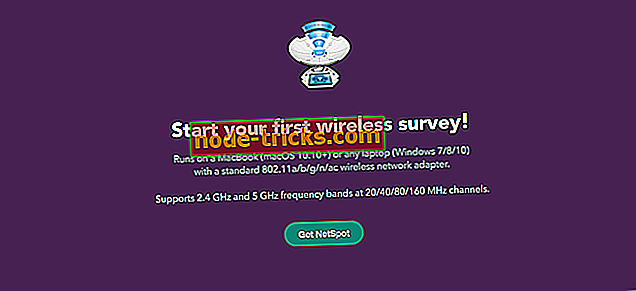
Друго голямо приложение, което може да ви помогне да оптимизирате Wi-Fi връзката, е NetSpot. Инструментът ще сканира всички налични Wi-Fi мрежи и ще ви покаже информацията в интерактивна таблица. С помощта на този инструмент можете да видите подробности за AP, включително информация за канала, скорост на предаване, доставчик, тип на сигурността, марка и друга полезна информация.
Цялата информация се показва в графики в реално време, така че можете лесно да следите силата на сигнала. Що се отнася до поддържаните мрежи, NetSpot работи и с честоти от 2.4GHz и 5GHz. Приложението също така поддържа допълващи проучвания, които ви позволяват лесно да намерите Wi-Fi проблеми в определени области.
Заслужава да се отбележи, че всеки Wi-Fi има свой собствен цветен код, така че лесно можете да сравните точките за достъп. Разбира се, експортирането на файлове се поддържа и можете да експортирате всички данни в CSV формат за по-късен преглед.
Друга страхотна характеристика са цветовите кодове, които ви позволяват лесно да очертаете Wi-Fi данните на картата. Приложението също така ви позволява да създавате многостепенни зони, за да анализирате най-добре Wi-Fi покритието и потенциалните проблеми. Разбира се, можете да създавате снимки във всяка зона, за да сравнявате бързо Wi-Fi конфигурациите.
Като цяло NetSpot е чудесен инструмент, ако искате да анализирате качеството на Wi-Fi сигнала и да отстранявате проблеми с Wi-Fi. Що се отнася до наличността, това приложение е достъпно за Windows, MacOS X и Android.
Общ преглед:
- Възможност за виждане на важна информация за AP
- Графики в реално време
- Работи с 2, 4GHz и 5GHz мрежи
- Възможност за експортиране на подробности в CSV формат
- Колорирани цветови карти
- Възможност за създаване на многостепенни зони
- Предлага се в Windows, MacOS и Android
Изтеглете NetSpot сега
- 6
Включете и прегледайте
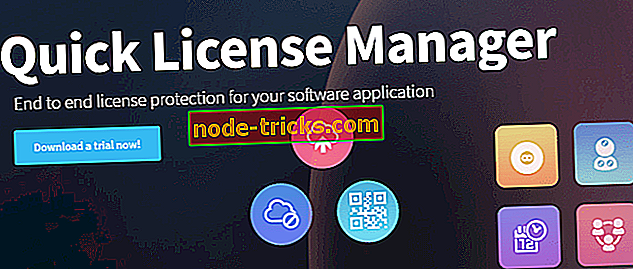
Това е друг интересен инструмент, който ви помага лесно да имате висококачествена връзка с интернет, когато превключвате между различни мрежови настройки. Той прави това, като ви позволява да създавате множество мрежови профили.
Разгледайте по-вълнуващите функции, с които ще можете да се наслаждавате, докато използвате Plug and Browse:
- Когато превключвате мрежата си, независимо дали е безжична или широколентова, трябва да промените настройката на адаптера си, но този инструмент ще ви помогне да избегнете неудобството.
- Plug and Browse е решение, което ви помага лесно да превключвате между мрежовите профили, без да губите време да конфигурирате ръчно адаптера си, за да бъде съвместим с всяка връзка.
- С помощта на този инструмент ще можете да се наслаждавате на висококачествени връзки във всяка мрежа.
- Всяка мрежа може да бъде запазена под различен профил с неговите настройки.
- Можете също да настроите тази програма да превключва автоматично на друг мрежов профил, когато го открие.
Plug and Browse ще запази настройката, която разпознава в мрежов профил, и ще имате възможност да изберете кои мрежови опции може да запазва. Ще можете да защитите текущата настройка, като създадете парола, която ще бъде подсказвана всеки път, когато използвате приложението.
Този инструмент ви дава възможност да пропуснете неудобството за ръчно свързване към мрежа, защото то автоматично го превключва за вас и можете да се наслаждавате на висококачествена връзка всеки път, защото настройките на профила се запазват.
Можете да погледнете по-вълнуващи функции, които са опаковани в тази програма и да отидете на официалния сайт на Plug and Browse, където можете да изтеглите 30-дневен пробен период само за да изпробвате тази програма.
Това са едни от най-добрите инструменти за подслушване, наблюдение, управление и отстраняване на проблеми с Wi-Fi връзките, които в момента можете да намерите на пазара, всички те идват с техните уникални набори от функции, така че не забравяйте да ги проверите, за да видите кой работи най-добре. за теб.
Забележка на редактора : Тази публикация първоначално беше публикувана през февруари 2018 г. и оттогава бе обновена и актуализирана за свежест, точност и всеобхватност.